|

** MURA'S **
(EdithSpigai)
Material

-Efeitos do PSP_X7
-Plugin MuRa's Seamless
Plugin AAA Filters > Foto Frame
-Tube, Mask, Brushe
Roteiro
1- Abra uma nova imagem de 900 x 600 - preencha com um
gradiente
Linear > A=0/R=1 - invert marcado.
2-Abrir um tube
> Edit Copy.
3- Select All e past into selection no tube escolhido >
select none.
4- Effects > Image Effects > Seamless Tiling > Default
5- Adjust > Blur
> Gaussian Blur > 30,00
6- Duplicate Layer
7- Na cópia da layer, usando a ferramenta Pick Tool
diminua a imagem
conforme o print.
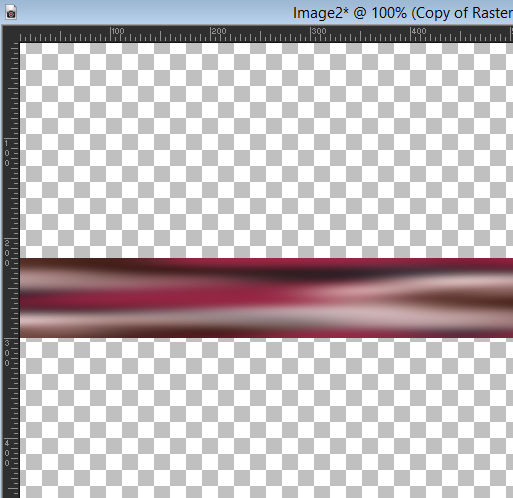
8- Plugin Mura's
Seamless > Shift at Zigzag > 2/32/0/128/255/0
9- Effects > Enhance More
10- Image > Mirror Vertical (Flip)
11- Objects >
Align > Top
12- Effects > Drop Shadow > 10/10/50/50 - cor #000000
13- Duplicate Layer
14- Image >
Mirror Vertical (Flip)
15- Layers > Merge Down
*Reserve esta layer, ocultando sua visibilidade.
16- Volte a
Raster 1 e aplique:
Effects > Texture Effects > Blinds
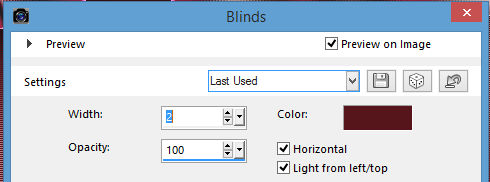
17- Effects >
User Defined Filter> Emboss_3
18- Nova Layer > preencher com Food Fill > na cor branca
#ffffff
19- Aplicar a Mask @SilvanaPc (em anexo)
20- Merge Group
21- Effects >
User Defined Filter> Emboss_3
22- Leyers > Blend Mode > Soft Light
23- Nova Layer > Selections > Load/save > Load Selection
From Disk - Muras_2
24- Plugin Mura's Seamless > Polka Dot
128/0/51/255/170/4/3/128
-nos 3 primeiros itens configure de acordo com as cores
da imagem.
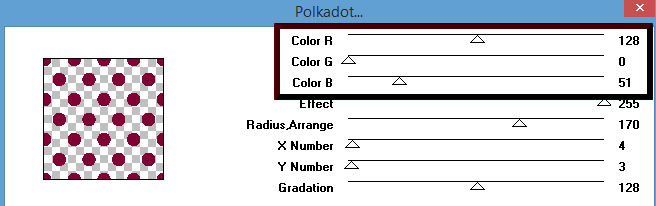
25- Effects > 3D
Effects > Chisel > Solid Color
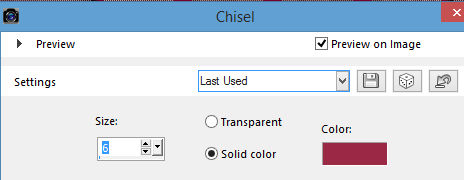
26- Layers >
Blend Mode > Darken
27- Effects > Drop Shadow > 10/10/50/50 - cor #000000
28- Selections > Select None
29- Layers
Duplicate
30- Image > Resize 90%
31- Effects > Image Effects > OffSet
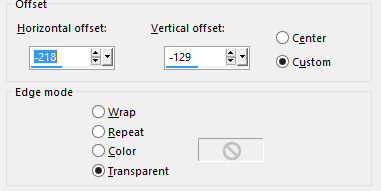
32- Layers > Merge Down
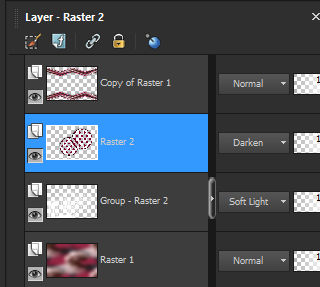
33- Aplique seu
tube, usando Drop Shadow,
enfeite com bhushes de sua preferência.
34- Adjust > Brightness and Contrast > Brightness/contrast
35- Layers > Merge Visible
36- Image > Add
Borders > 2 px na cor escura do seu trabalho.
37- Image > Add Borders > 40 px na cor branca >#000000
38- Plugin AAA Filters > Foto Frame
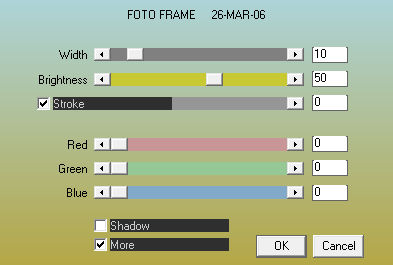
39- Layers > Merge > Merge All
40- Assine e salve em jpeg.

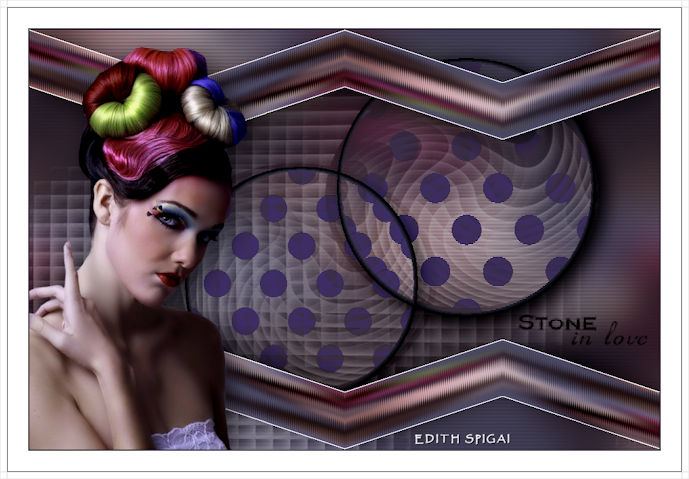


|